Caigle感言:
本文是福建农林大学吴祖祥同学的图文教程,将为你解密剖析简约冷调效果图表现技法。对于案例成果,主题氛围静谧,画面简洁,明暗对比与色彩平衡关系把握恰当,其中思路与技术技巧值得借鉴与学习,相信对你有所启发。
非常感谢吴祖祥同学的编辑分享,他将加入活力网团队为大家呈现更多精彩。
注:转载请联系原作者微信:wzx541822272

使用软件:SketchUp(Rhino), Vray for SketchUp, Photoshop
前言
最近看到一张室内效果图感觉很好,就想加上一些自己的想法,当做自己的一个练习。由衷感谢韩神在过程中的指点,还给我这个机会讲讲自己做这张图的一些过程和心得。当然了这张图不可避免地会有很多错误的地方,欢迎大家拍砖。
正文
首先是看上了这张图:
科技感有没有!性冷淡有没有!
那么单纯的临摹也太没劲了,得自己添加点元素,但又不要破坏这张图的总体风格。
整个模型长这个样子:
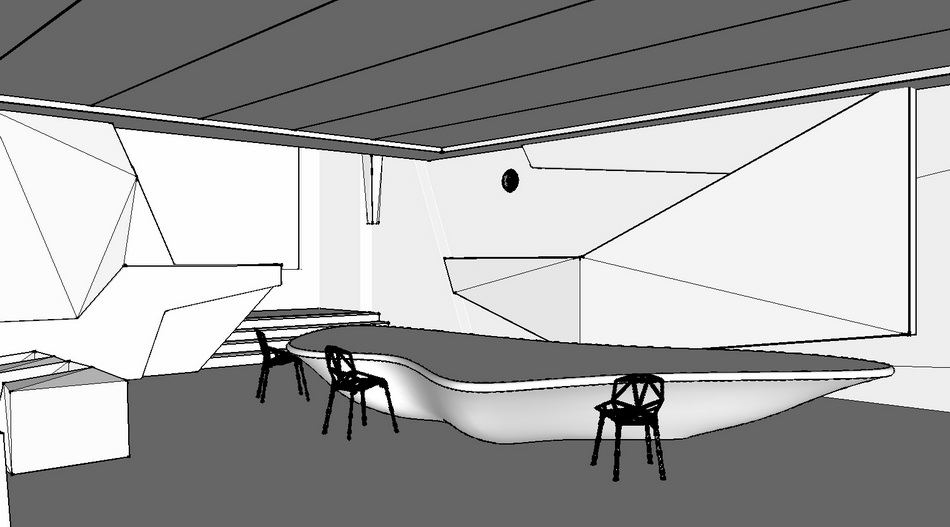
椅子和墙上的钟是dimensiva上下载的3ds格式模型,面数不高所以直接导入了。(Tips:3ds Max的高模,类似沙发什么的导入SU的时候必需用Polygon Cruncher插件进行减面处理,不然后果你懂的…)
至于大桌子则是用rhino做的,长这样: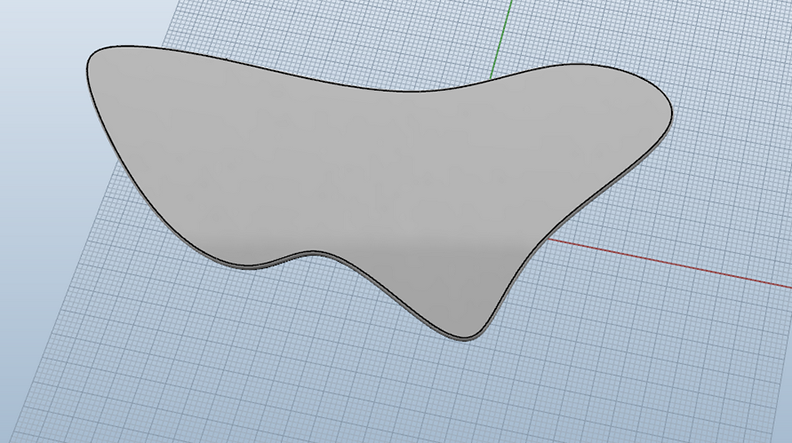
 放样倒角相信大家都会的,至于为什么不用SU直接做那是因为——我对SU插件没什么研究,嘿嘿。模型方面就没有其他难度的了。值得注意的是对模型的倒角,有些同学经常做出来的图始终感觉很假,很大原因就是因为没对模型进行倒角,在现实生活中,不可能存在模型中的理想尖角,我们作图应该遵循这条客观规律。我习惯给模型导一个稍微大一点的角,看上去会非常舒服。
放样倒角相信大家都会的,至于为什么不用SU直接做那是因为——我对SU插件没什么研究,嘿嘿。模型方面就没有其他难度的了。值得注意的是对模型的倒角,有些同学经常做出来的图始终感觉很假,很大原因就是因为没对模型进行倒角,在现实生活中,不可能存在模型中的理想尖角,我们作图应该遵循这条客观规律。我习惯给模型导一个稍微大一点的角,看上去会非常舒服。
模型方面,再调整一下两点透视就OK了。
然后是材质方面,地板材质从CGtextures(15年末改名为textures.com)上找的贴图,给混泥土地面一个抛光混凝土该有的斑驳感,做了一张这样的透明度贴图放在Reflection层的Filter中:
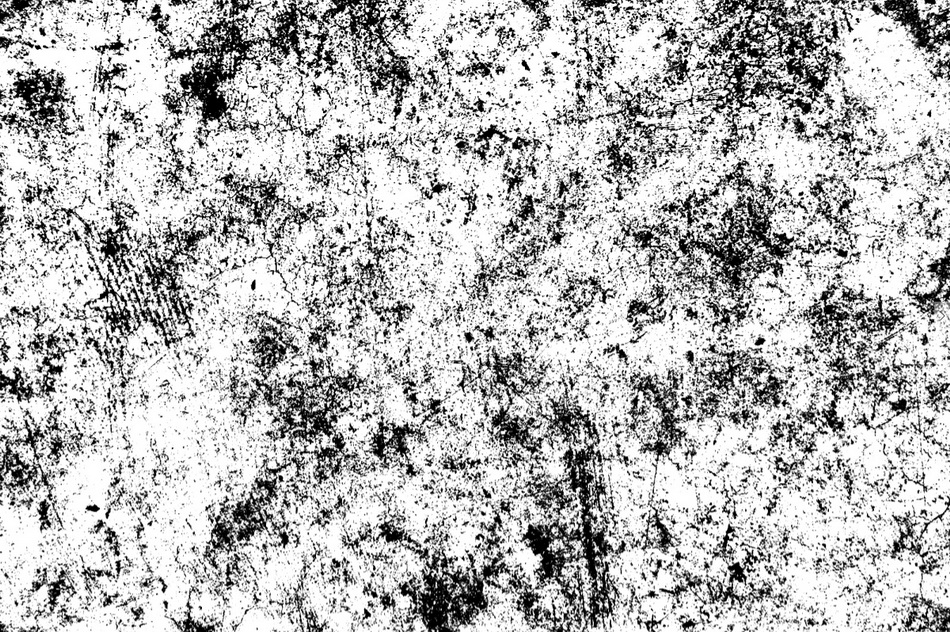
和PS的蒙板类似,黑遮白显,意味着这张图黑色部分没有反射层的效果(Tips:这个技法也可以用在雨天效果图中),混凝土材质如下:
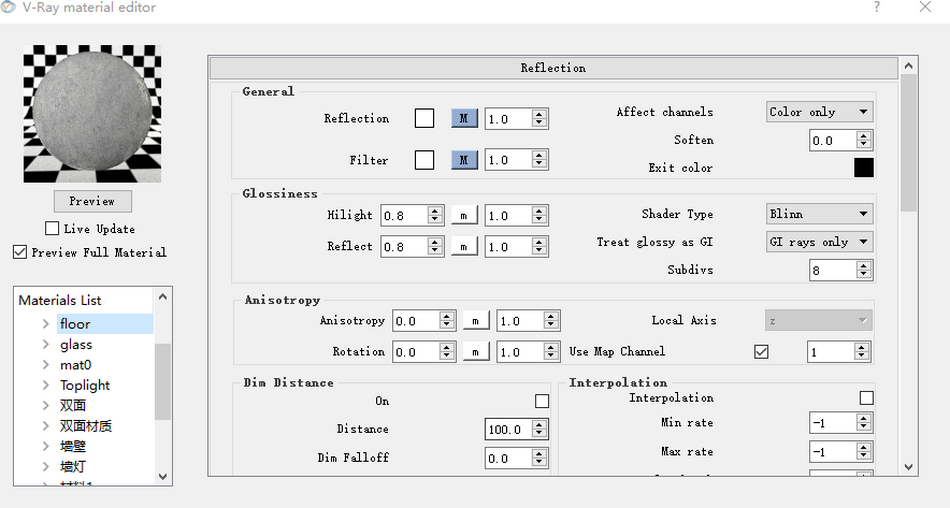
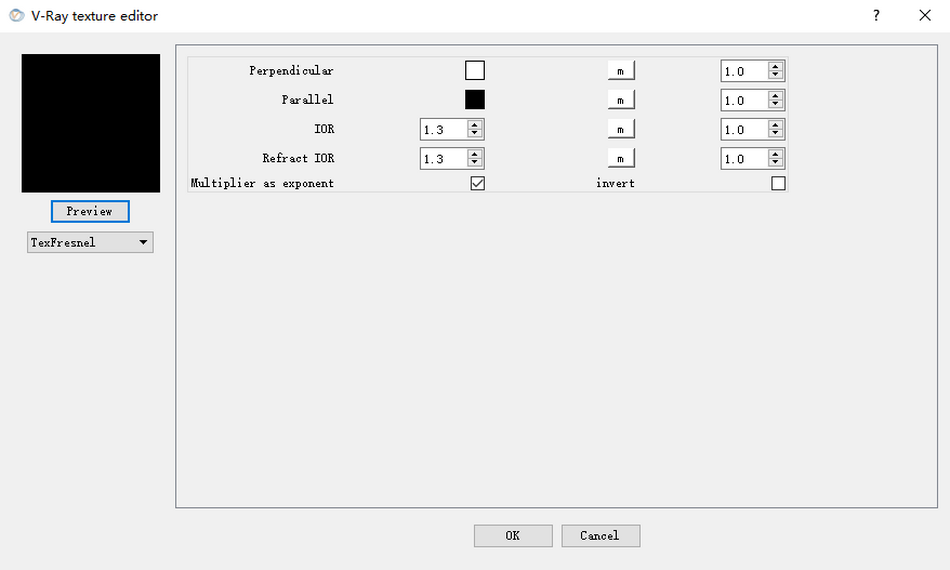
然后是椅子桌子材质:
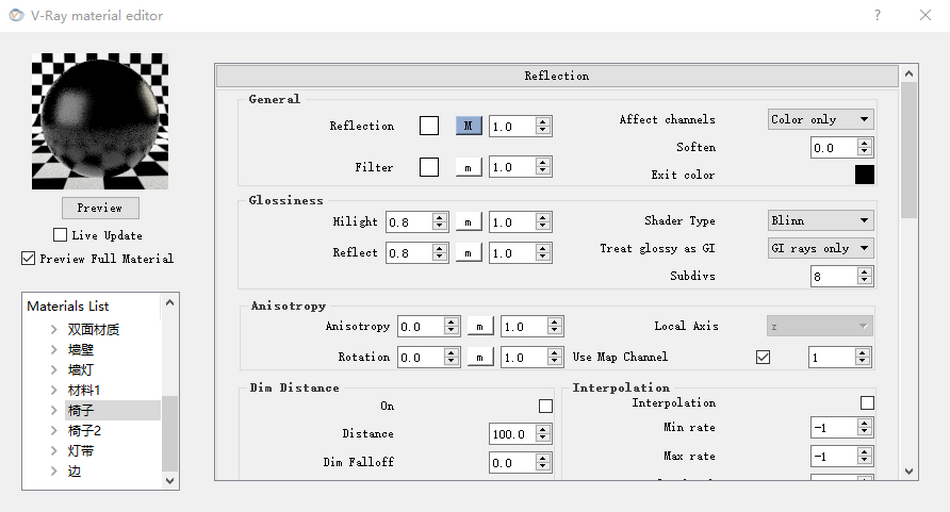
墙壁材质:
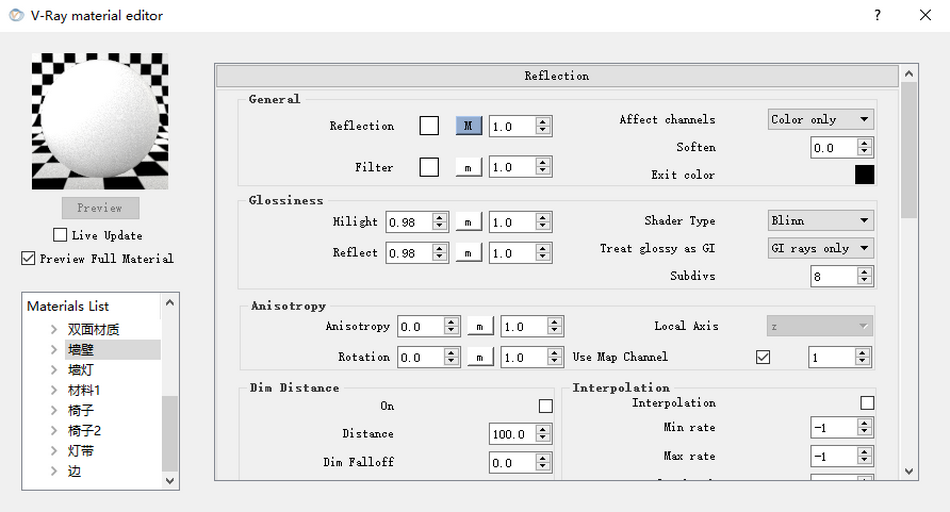
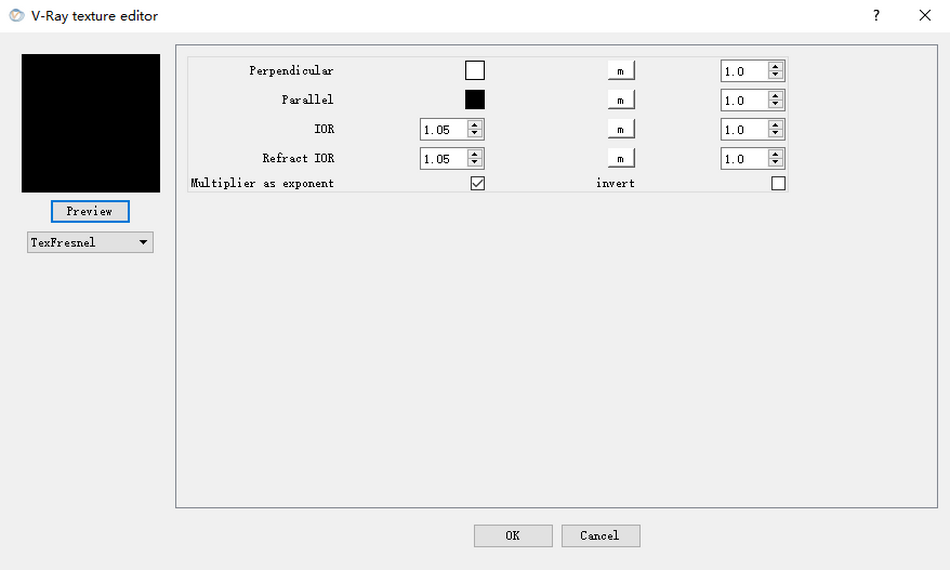
挂钟姑且给个陶瓷材质:
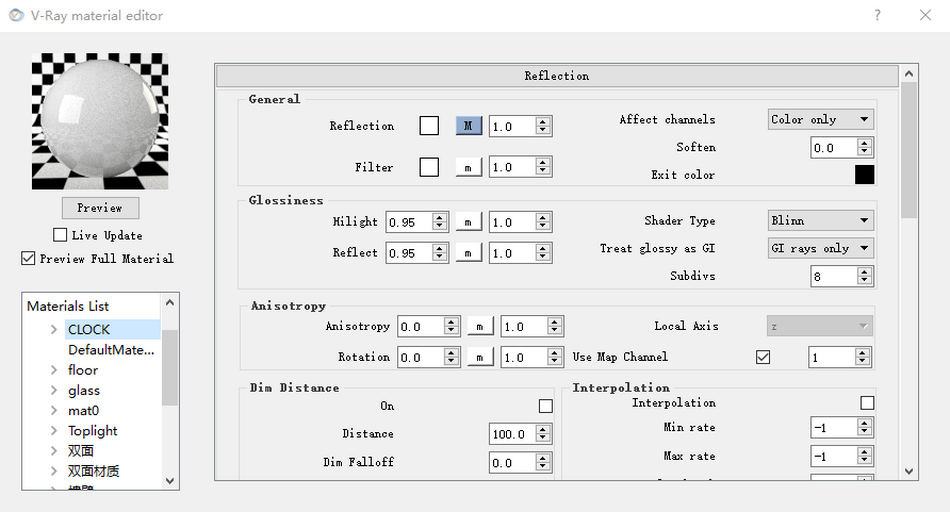
白色椅子材质:
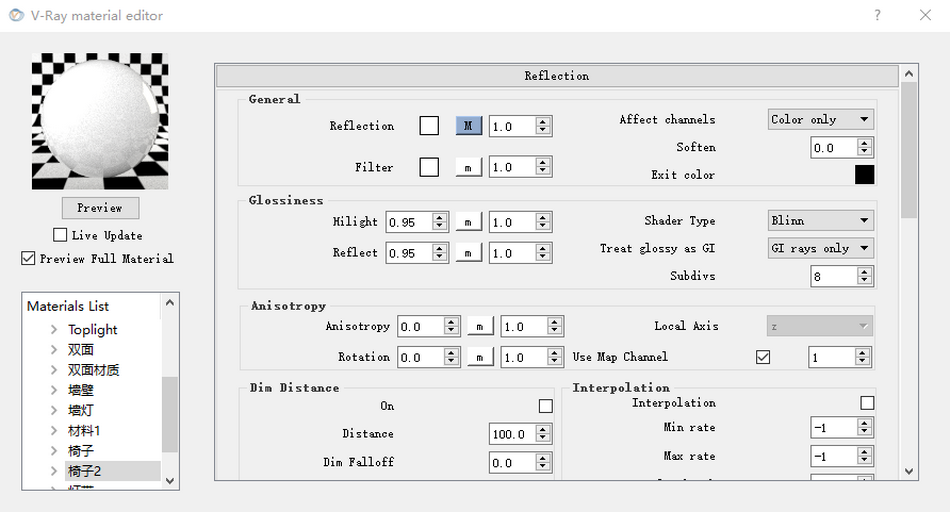
墙灯自发光材质:

墙灯的颜色顺手给了个粉色大家不要模仿因为这个只是单纯为了好和默认材质分别开。
重点来了,这张图天花板的灯是不是看起来有种通透感,不像普通片灯的那种死白,这个灵感来自于我最喜欢的建筑效果图公司MIR.为数不多的室内效果图:
这种通透感非常隐约,简直妙不可言,所以要怎么做到这种效果呢?PS?不不不太麻烦,其实非常简单,你们若是有关注余神微信公众号就会知道,其中有一篇关于Two Sided材质的制作方法(安利一波余神公众号:余的ArchiCG,顺便在这里提醒下下余神!好久没更公众号了!),接下来我说说我的做法。
随意创建一个材质,然后在Scene Materials中创建一个Two Sided材质: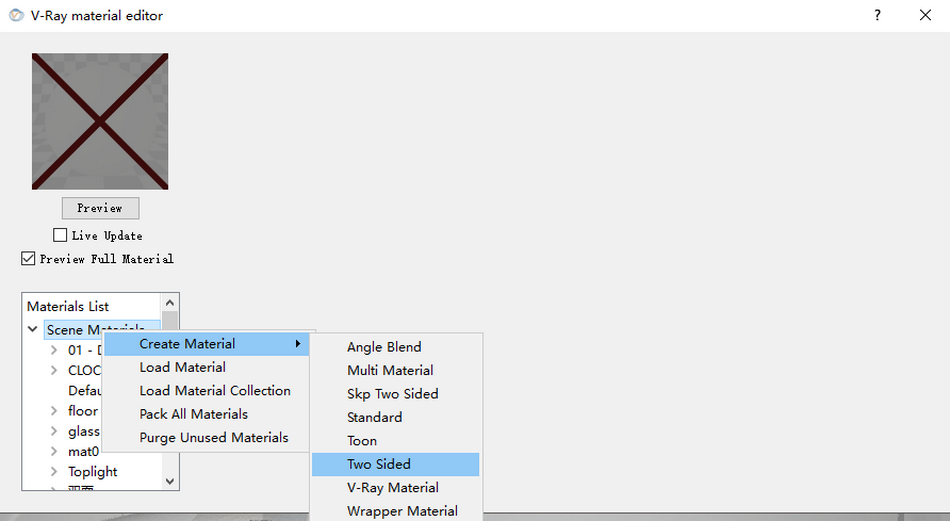
Front和Back都链接刚刚创建的双面材质,注意这里的Color控制的是双面材质的透明度,我直接给了255…
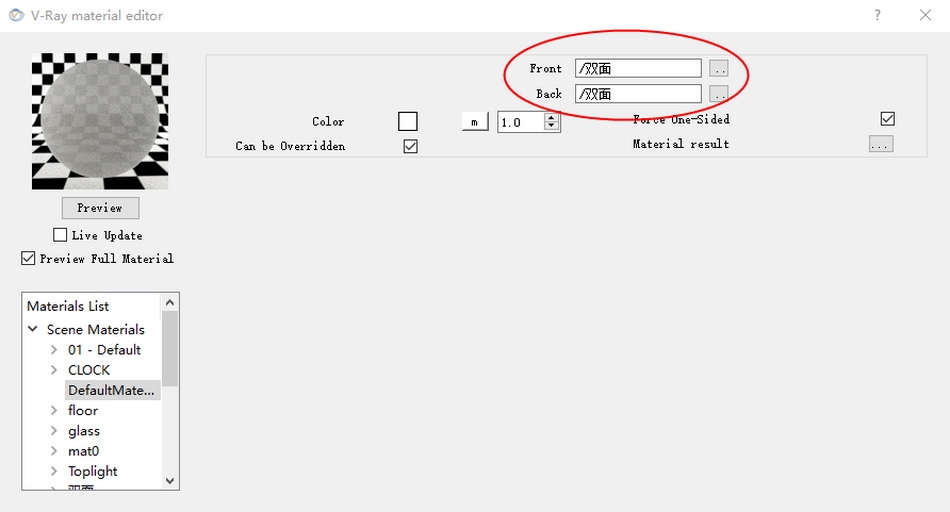
然后,在这个材质上右击赋予到刚才的双面材质上,最后,把这个defaultmaterial材质给到天花板上,那么这个双面材质算是创建好了,但是还缺少一个光源,所以在双面材质上方放一盏片光,类似这样:
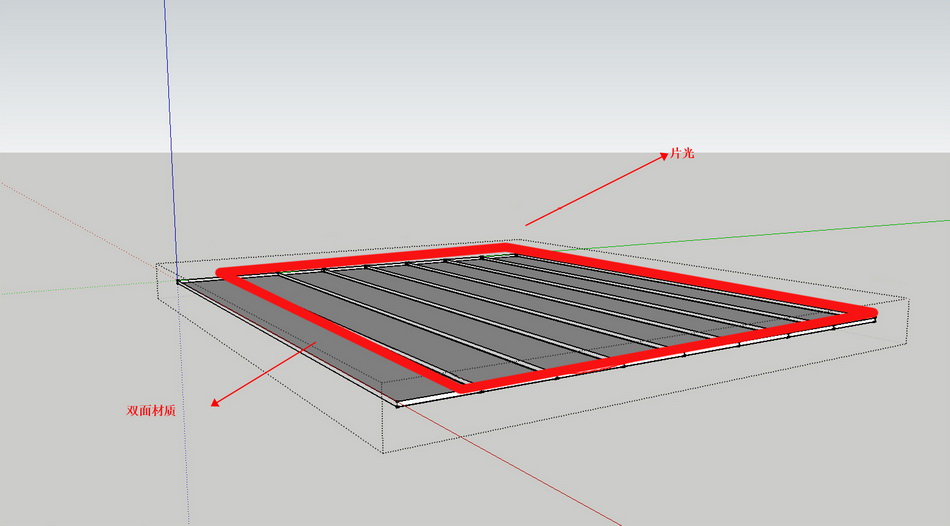
来一张双面材质细节:
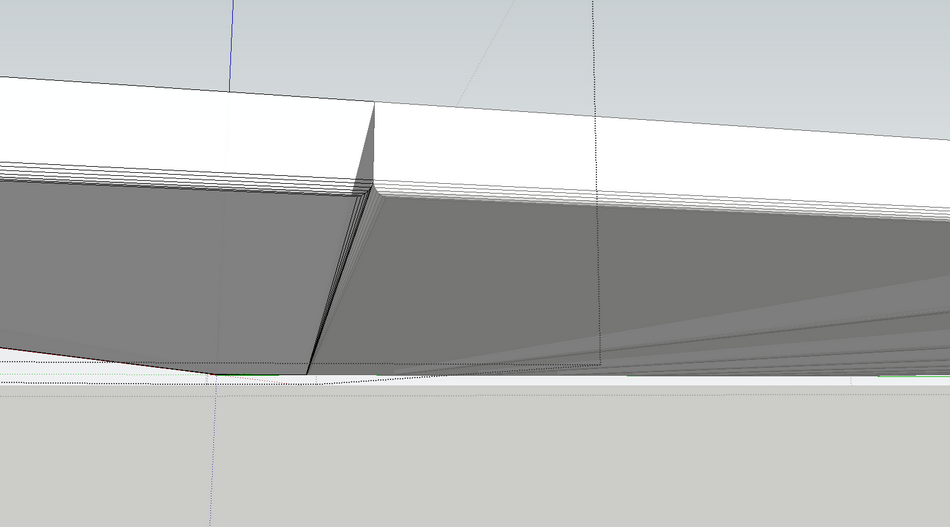
双面材质我做成了组件做成八份,两个长边给了倒角增加细节,最后我把透明度调成99,算是在此基础上再增加一些透明感。
那么至此,拥有通透感的天花板灯管算是完成了。
接下来是阳光,这张图上因为阳光不是非常重要,我直接用了Vray自带的阳光,参数如下: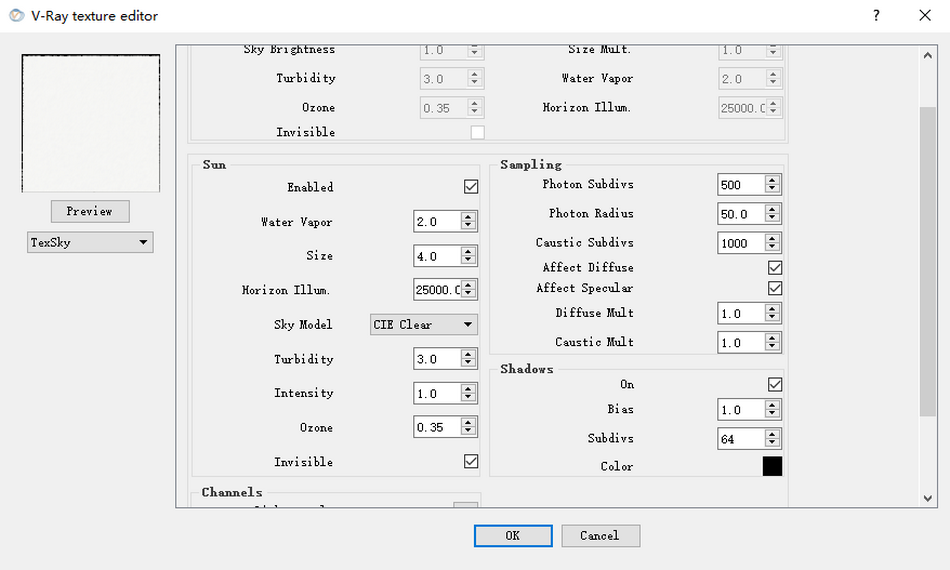
出图主要参数:
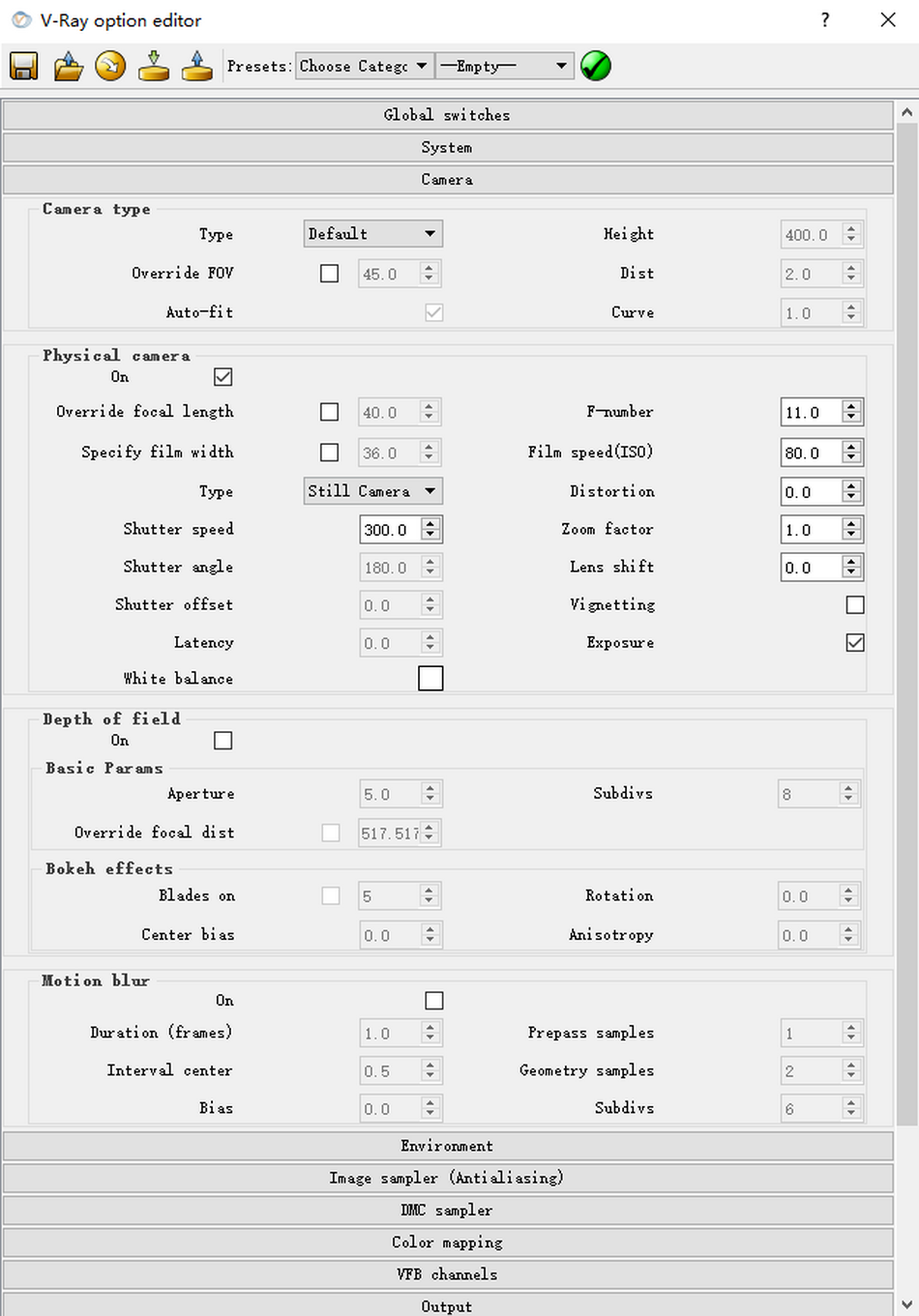
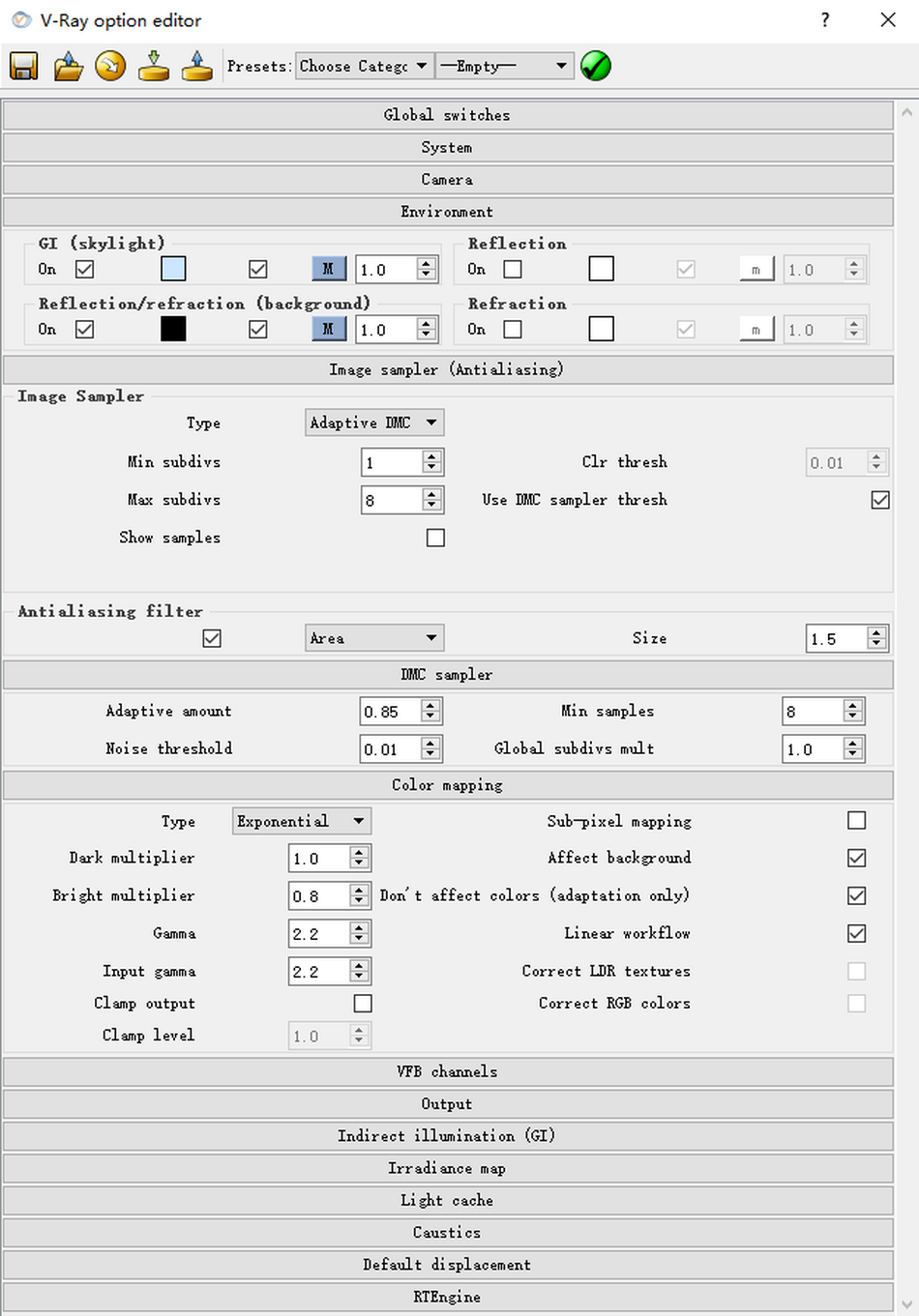
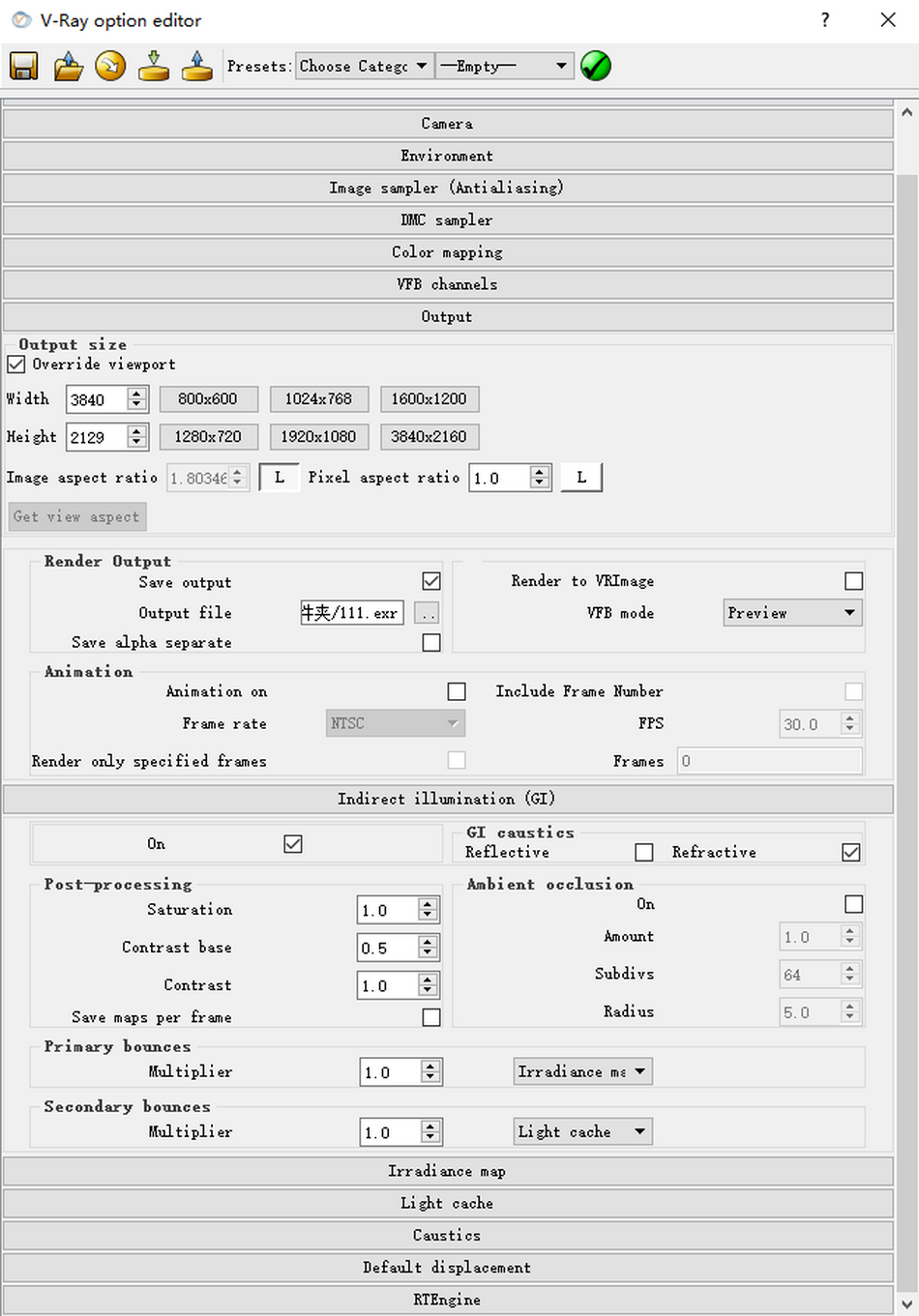
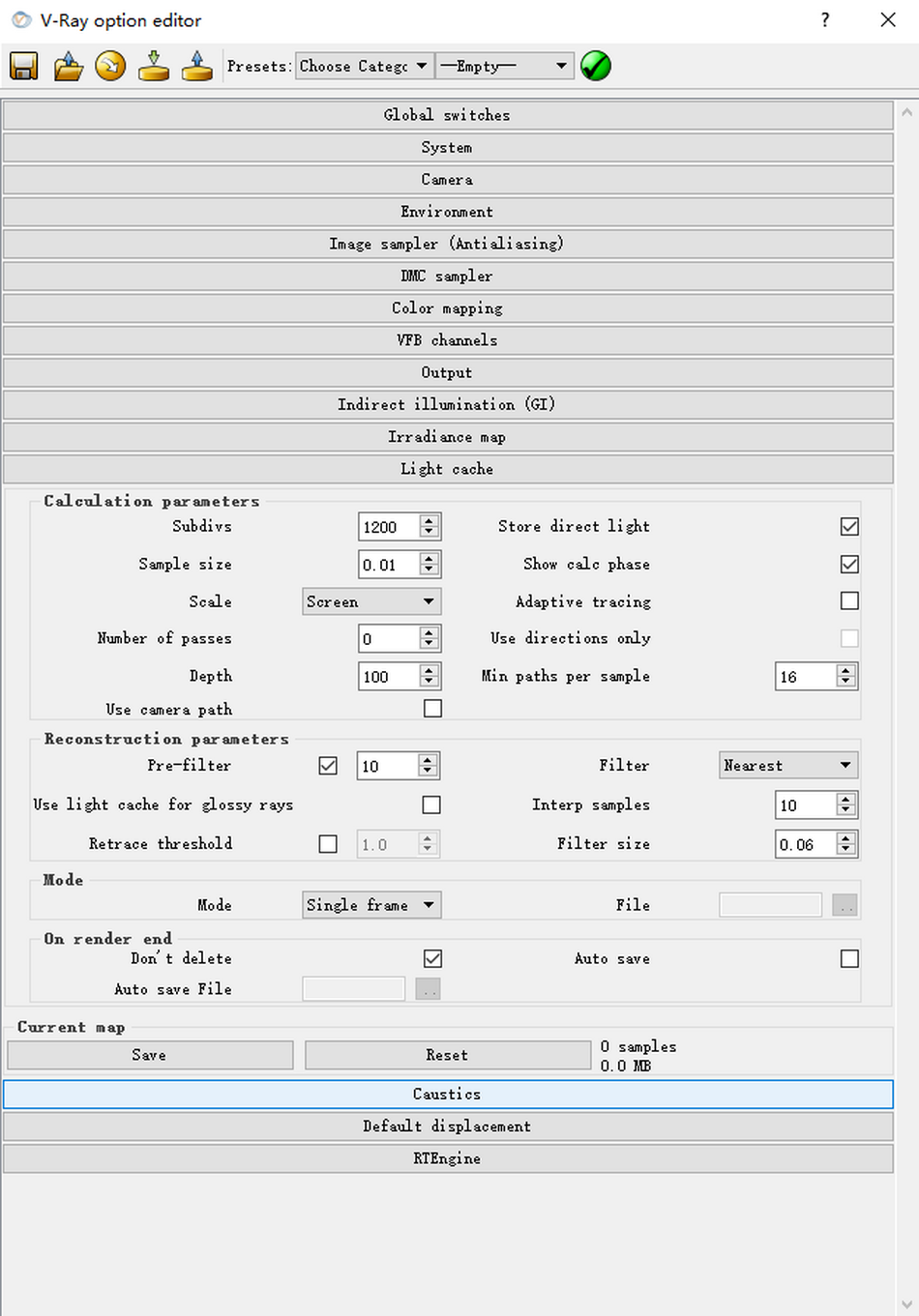
通道图习惯性地出了RGB、Lighting、Reflection、Shadow、Material ID。
得到成图(再另外出一张AO图,因为倒过角的边会变黑,所以成图不能直接勾选AO。现在vfs 3.4可以在效果图中直接进行倒角而不用修改模型,成功避免了这个这类问题。): 还算中规中矩了,俗话说三分靠渲染七分靠后期,不管直接渲出来效果能有多好,反正都得进扔进PS。(这个图中我所有图都保存为exr格式)
还算中规中矩了,俗话说三分靠渲染七分靠后期,不管直接渲出来效果能有多好,反正都得进扔进PS。(这个图中我所有图都保存为exr格式)
首先复制一层,打开CameraRaw,因为对这张图的定位是“性冷淡”,所以主色调我主观的认为应该调冷一些,但也不能太夸张,其他参数都根据自己审美来调咯,我调成这个样子: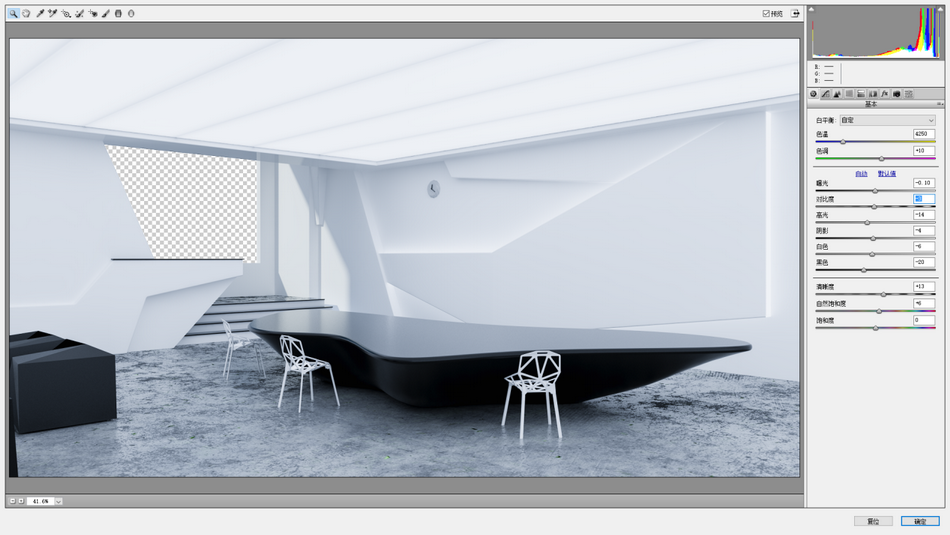 完成后将PS模式调成16位。
完成后将PS模式调成16位。
然后找了一张雪景图:
调整好大小放在窗口合适位置,此时光源方向不一致,所以给它水平翻转。

这时候感觉窗口风景还是太突兀了,所以给风景图降低一下饱和度,并且提高一点明度,此外还需要背景虚化一下,用一个低流量低透明度的笔刷在窗口内刷几笔,适当降低图层透明度。

感觉还是不太对,这是因为窗户的玻璃被PS抠掉了,那么这时候导入Reflection通道(进PS的时候记得选择作为Alpha通道),并且用正片叠底模式,调整图层透明度,让这个感觉微妙一些:
 接下来调整一下阳光,按我的理解雪天的太阳应该更辣一些,所以打开Lighting通道图,并用滤色模式叠加,此时发现边缘有锯齿于是给这个图层高斯模糊并且调整一下最小值并调整透明度:
接下来调整一下阳光,按我的理解雪天的太阳应该更辣一些,所以打开Lighting通道图,并用滤色模式叠加,此时发现边缘有锯齿于是给这个图层高斯模糊并且调整一下最小值并调整透明度:
 此时,再将AO图拖进来,正片叠底,蒙板填充黑色,用柔性笔刷在椅子与地板接触的周围刷出一些白色,天花板接缝部位也稍稍刷一些,调整透明度。
此时,再将AO图拖进来,正片叠底,蒙板填充黑色,用柔性笔刷在椅子与地板接触的周围刷出一些白色,天花板接缝部位也稍稍刷一些,调整透明度。
 OK,最后一步,先另存一份PSD文件,随后给图层盖印,习惯性地二次构图裁剪一下(这张图前期确实没有认真构图,算是我的一大遗憾),再次打开CameraRaw,稍作调整,加一个照片暗角,让视觉中心停留在画面中心,就大功告成啦。
OK,最后一步,先另存一份PSD文件,随后给图层盖印,习惯性地二次构图裁剪一下(这张图前期确实没有认真构图,算是我的一大遗憾),再次打开CameraRaw,稍作调整,加一个照片暗角,让视觉中心停留在画面中心,就大功告成啦。

结语
这张图断断续续调整了大半个月的时间,期间构思了不少故事,但是最终还是发现难以与场景融合,所以最终还是没有强行加到图中。总的来说做这张图还是收获挺大的,特别是能够得到韩神的肯定还是挺意外的。最后,感谢韩神、余神和钟老师对广大建筑学子出图的帮助!
吴祖祥
2016.10.27

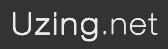

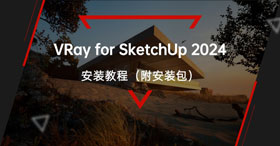














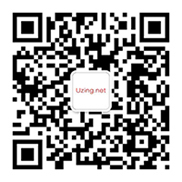
会员评论(0)